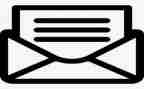教师在撰写教案时,要克服形式主义,大家可以通过制定教案来提升教学质量,推荐范文网小编今天就为您带来了小学信息技术2.0教案最新6篇,相信一定会对你有所帮助。

小学信息技术2.0教案篇1
一、教学目标:
1、熟悉变速对话框及其功能;
2、掌握刁杰音调的方法。
二、教学重点、难点
1、熟悉变速对话框及其功能。
2、掌握刁杰音调的方法。
三、教学过程
(一)情景导入。
“六一”儿童节快要到了,学校组织文艺汇演,班级要表演合唱《国旗,国旗真美丽》,随着原伴奏音乐练唱有好多同学感觉音调太高,唱不上去。今天,我们用adobeaudition的功能把伴奏音乐调低,使伴奏和歌声的音调协调一致,达到更完美的演唱效果。一起试试吧!
(二)新课教学
1、试听音乐。打开adobe audition。
2、设置变调参数。
(1)单击【效果】菜单→【时间和间距】→【变速(进程)】;
(2)单击【变调不变速】;
(3)单击【转换】项下拉按钮选择【无】,其他选择保留默认值,试听;
(4)再次单击【转换】项下的下拉按钮选择【2b】,把音高降低2个半音;
(5)单击【试听】按钮,单击【确定】并保存文件。
四、拓展延伸
比率值发生了改变意味着什么?不改变长度值是什么意思?
小学信息技术2.0教案篇2
教学分析:
本课是小学进行键盘训练的第一课,也是小学生今后与计算机打交道必不可少的一课。通过本课的学习使学生初步认识键盘;掌握操作键盘的正确的姿势、机件的正确方法及键盘的手指分工;认识那些键是基本键、上排键、下排键,使学生很快的掌握操作计算机的本领。
本课大致可分为五部分内容。
第一部分是键盘的认识,通过用一幅图加以说明,计算机的键盘大致可分为四个大区:功能区、主键盘区、编辑区、和小键盘区(即数字键区)。可以根据时间安排,在这里教师多讲一些内容。
第二部分是键盘操作的基础知识。本课对键盘的正确操作姿势做了较为细致的介绍,可见这部分知识的重要。教师在教学时要给与足够的重视,在课上作息值得讲解、练习‘并希望学生边读边照着操作,培养学生养成良好的操作习惯。
第三部分是击键的正确方法、键盘的指法分工,认识键盘上的基本键、上排键、下排键的键位。可利用教学软件辅助讲解和训练。
第四部分是通过“练技能”,让学生们熟练掌握键盘的操作。
第五部分是通过课本的“动脑筋”,对本课的内容进行较为系统的复习。
教学目标:
1、基础知识方面:让学生了解键盘的分区,认识键盘上的一些常用键的位置及操作方法。
2、操作技术方面:键盘操作的正确姿势;学习正确的击键方法;掌握键盘的指法分工及基本键的键位。
3、思想教育方面:通过对计算机键盘的学习,培养学生的动手能力。让学生体验到学习计算机的快乐,从而激发学生学习计算机的浓厚兴趣。
教学重点和难点:
重点:
1、常用键位的认识(认识使用主键盘区的四个控制键——enter、backspace、shift和capslock。)基本键、上排键、下排键键位的认识及操作练习。
2、掌握正确的指法;使用正确的指法进入输行练习;使用“全拼输入法”进行简单汉字的输入。
难点:
掌握正确的指法;能够使用正确的指法进行输入练习;使用“全拼输入法”进行简单汉字的输入。
教学方法:
指导学生上机操作,常用键的熟练使用及基本键、上排键、下排键键位的熟练操作。
课时安排:
1课时
教学准备:
1、多媒体教学网络。
2、键盘分区图、功能键名称图
3、自制《计算机的键盘》课件或《金三打字通》软件。
教学过程:
一、创设情境,激发兴趣。
小朋友,通过上几节课的学习,我们知道计算机能帮助我们做许多事情。我们可以利用电脑来听音乐、看动画、玩游戏,甚至还可以用它来学习。今天,我们就一起去奇妙的键盘王国游览,学习控制计算机的方法,让它能按照我们的要求进行工作。你们高兴吗?
二、演示观察,认识四区。
师:咱们先来了解一下键盘王国的大致情况。[出示课件:计算机键盘]依次闪动主键盘区(兰色)、功能键区(红色)、编辑键区(紫色)、数字键区(绿色)所处的位置。
一般情况下,键盘可以分为以下几个区域:
1:主键盘区;2:小键盘区;3:功能键区;4:编辑键区。
1、主键盘区:这是我们使用键盘最重要的区域,它包含
字母键:共有26个字母键,每敲一下,就会在屏幕上显示相应的字母。
大写字母锁定键:capslock它是一个转换开关,可以选择或者取消大写字母锁定状态。
注:我们可以使用shift键。
空格键:在主键盘区下面最长的一个便是。其作用是每敲一下,光标向后移动一个字母的位置。
数字和符号键:共有21个。分布在主键盘区的第一排和右侧。其特点是每个键上标有两个不同的数字和符号。
注:这里我们称这些键为双键。
回车键enter:每敲一下回车键,可以将插入点光标移到下一行。
退格键:位于主键盘区第一行的右端,它可以删除光标前面的一个字符。
跳格键tab:在一些文字处理中它可以跳1~8个格,在表格中可跳到下一个格。
shift、ctrl和alt:这三个键单独使用没有任何作用,需要和其它的键结合着使用。
注:几种常见的组合
ctrl+shift顺次切换输入法
ctrl+空格中英文之间的切换
ctrl+alt+delete热启动
2、功能键区:
f1~f12:位于键盘的正上方,它们常常被不同的软件设定成不同的功能。
退出键esc:也叫脱离键,它可以用来结束程序运行。
prtscsysrq键:可以将当前的屏幕复制下来。
scrolllock键:可将屏幕上内下移动的内容暂停滚动。
pausebreak键:许多应用软件或游戏可以用字来暂停动行。
3、编辑键区:在主键盘区的右侧,有10个用于文字处理的编辑键。
光标移动键:可使插入点光标向左、向上、向下、向右移动。
insert:可在插入点插入一个字符,并同时覆盖插入点光标后的字符。
delete:可删除插入点光标后面的一个字符。
home:可使光标移到行首。
end:可使光标移到行尾。
pageup:可使显示画面向前翻一页。
pagedown:可使显示画面向后翻一页。
4、小键盘区:为了更方便地输入数字和运算符号而设计的。
使用键盘时应注意保持正确的操作姿势和指法。
操作姿势:眼睛的位置,身体的坐势,手肘的高度,手腕的放法,手指的状态。
指法:基准键位:a、s、d、f、j、k、l。使用左右手的除拇指外的八个手指。按照正确的顺序依次放置。大拇指负责敲空格键,其余各手指分别负责的区域参照第25页的手指分工示意图。
方法:均匀有弹性。要迅速返回基本键。
习惯:眼睛尽量不要看键盘,逐渐养成盲打的习惯。
师:让生在自己的键盘上找到四区,和同桌合作认识四区的位置和名称。
三、让学生看书尝试自学,掌握键盘操作的正确姿势;击键的正确方法;手指的分工。
师:通过同学们的自学,汇报一下自学的成果。并且做好示范,也让学生做一做。
生:(略)
教师要重点讲解手指的分工,记住八个基本键。注意:不管击那个键,击完后手指应马上回到基本键上。
四、教师讲解。
为了便于对键盘的讲解,这里我们打开一个“写字板”窗口。
这时打开的窗口就叫“写字板”,其中空白区域称为编辑区,这里的一闪一闪的竖线,我们称为插入点光标,敲击键盘上的键时,对应的字母、数字或符号就会出现在插入点光标所在的位置上。
运用金山打字通进行打字练习,主要训练学生基本键的执法。
五、课堂小结
通过这节课的学习,你学会了什么?请学生汇报,总结所学的内容及学会的操作
小学信息技术2.0教案篇3
教学目标:
1.知识目标:了解和使用扫描仪、数码相机、话筒、摄像机等设备及其基本知识。
2.能力目标:能利用扫描仪、数码相机、话筒、摄像机等设备采集所需的素材;能综合运用powerpoint制作一份毕业留念册;培养学生利用信息技术解决实际问题的能力。
3.情感目标:在信息技术课堂教学目标中结合理想教育,整合德育的教学目标,以激发学生珍惜友情的情感,培养学生建立良好人际关系的能力。
教学重点:
毕业留念册的构思、创意。
教学难点:
毕业留念册所需素材的收集和整理。
课时安排:
2课时。
课前准备:
准备1-2个不同风格的多媒体电子毕业留念册的范例;网上邻居的正常使用。
教材分析:
本课的主要任务是通过利用所学的信息技术本领,用powerpoint制作一份具有独特风格的毕业留念册。培养学生利用信息技术解决实际问题的能力。
以制作“毕业留念册”为中心活动,组织与展开教学。教学中,一要重视体现学生在教学活动中的主体地位——让学生有充分的时间和空间进行自主探索,并交流探索成果;让学生在小组合作学习中体会合作所带来的快乐;让学生在课堂评价以及整个活动过程中体验成功,积极感受数字化信息给学习和生活带来的方便与乐趣。二要注重小组合作的学习方法,激励小组成员互帮互助,让先完成任务的同学帮助操作有困难的同学,同时充分发挥小组长的领导才能。
教师要提供2-3个做好的范例,最好是风格不一致的。让学生心里大致有个数,但又要激发学生的兴趣,让学生萌发想做得更好的愿望。
教学建议:
1.激趣导入。
让学生欣赏一些毕业留念册,引入制作毕业留念册的课题,也可以说说电子毕业留念册与传统留念册相比,突显的优势和不足,以激发学生的兴趣和灵感。因为制作毕业留念册非常关键的一个因素就是创意。
2.策划毕业留念册。
要让学生知道做什么事都要先思考,要有计划。在构思毕业留念册时,可以让学生分组进行讨论,如在毕业纪念册里可以放一些什么内容,怎样进行分工,运用什么工具进行制作等。
3.资料的采集与分类整理。
可以根据学校的实际情况,进行处理。可以让学生把自己最满意的一张照片拿来,通过扫描仪输入到电脑中,有数码相机的话,可以在校园里选几个有留念意义的地方进行拍摄,直接输入到电脑中。学生的留言可以利用录音软件通过话筒输入到电脑中。有条件的学校,可以拍摄录像,利用视频捕捉卡输入到电脑中。并把这些资料进行分类存放,以便于使用。
4.制作毕业留念册。
首先,每位同学完成自己的个人档案,并以自己的名字作为文件名存放到教师机的共享文件夹里。然后,制作毕业留念册的封面,把其他同学的个人档案从教师机上复制到自己机上,利用超级链接进行合成。最后,大家一起欣赏毕业留念册,并提出修改意见。
小学信息技术2.0教案篇4
?教学目标】
1.让学生真正掌握并灵活运用自选图形中的多种工具进行绘画创作。
2.培养学生的创新意识,帮助孩子们更好地体验情绪与表情的变化,获得更丰富的情感体验。
?教学重点】
利用自选图形中的各种工具进行个性化创作。
?教学难点】
利用自选图形进行个性化创作。自主分工合作、团结协助。
?教学过程】
一、自由组图,练习导入(5分钟)
我们已经学过ppt中的自选图形,是吗?如果现在请你用自选图形中的两条直线,两个三角形和两个圆(是圆,不是椭圆),图形大小不限,你能拼出什么图形来。
余老师有个担心,圆是怎么画的,能解决吗?请大家打开ppt并在里面尝试。
学生说,并操作练习。
教师展示部分已经做好的学生作品和教师准备作品(2~3个)。
二、点评作品,绘画表情(10分钟)
很高兴同学们的练习作品完成的不错,关键是大家都动脑筋了。余老师高兴的心情写在哪儿了?对了,脸上,人脸上的表情常常是心情的晴雨表。根据专家研究,很多资料显示,人的脸部有着7000多种表情,7000多种,这是多么惊人的数字呀!今天我们就来试试在powerpoint中用自选图形来画人脸的表情。
1.自由练习,发现问题
(1)接下来,请同学们在演示文稿中画出余老师高兴的心情。你们用演示文稿中的什么工具呢?(齐答:自选图形)
(2)我请一个同学到这来操作,有没有自告奋勇的?真不错,能在这么多人面前亮相,有魄力。
2.变化创造
哦,有一个同学开小差了,余老师很生气,哪位同学能用最快的速度把这张笑脸变成一张生气的脸呢?经过你的提醒,他又回到我们中间来了。
同样一张脸,因为脸型不同,尤其因为眉毛、嘴形不同而有了不同的表情变化,哪个同学能简单说一下xx同学操作的知识要领。(改变形状或旋转图形)
其实我们只要使用旋转、移动,改变眉毛的形状、嘴巴的形状,就可以使刚才的表情产生万千变化。
(3)说说你刚才画的是什么表情?能说说他为什么有这样的表情吗?(学生根据作品说话)(2~3人)
看着同学们快乐的小脸蛋,我想起一个小故事,故事说如果你开心快乐迎接每一天,你的快乐会感染你周围的人,快乐可以copy,快乐是加法,我快乐,你们快乐吗?(用ctrl拖动快速复制)
三、创作、交流
现在,同学们能用复制、粘贴、自由旋转图形的方法,用简单的图形把表情表现得活灵活现,那我们进行──创意大比拼,看谁最厉害。
1.创意大比拼之一──成语配画。请根据成语的意思,把表情画出来。(一个成语1分钟左右)
2、创意大比拼之二──表情故事。每一种表情后面都有一个小故事,把多个表情组合起来,不就是一个精彩的故事吗?先请大家仔细欣赏一个作品。
根据刚才成语创作的多幅表情,发挥你的想象力,并根据这些表情来编个小故事,说给同学们听一听!最后我们要把小故事讲给教室里面的所有人听。(至少10分钟)
学生自由创作,教师巡视指导。
作品的展示与交流。
四、展示作品
现在,让我们来看看同学们的作品,听听同学们自己编的小故事。(注意评价语言)切换给“学生广播”。(5分钟)
结束语:今天,同学们都成为了画表情的高手,各种各样的表情真是有趣儿!愿同学们的脸上永远洋溢着微笑,永远都是开心的表情!下课。
?教学反思】
主要特色与创新之处:
1.自编教材的趣味性。执教者依据学生学情及心理特征,针对教材的知识,以学生感兴趣的“画表情”为主题,融美术、语文及思想人文关怀于一体,自创了综合性较强的内容,设计了这一堂自选图形学习课,非常具有趣味性。
2.知识运用的综合性。本课融入了信息技术学科的综合技能,美术学科的版面设计知识及语文学科的成语知识。
3.学习方式的自主性。整堂课的知识完全是在学生自主尝试、合作交流的自主学习环境中自主生成,教师只是在过程中作适时的引导。尤其是自选图形的发现和基本应用,都是学生自主发现的。
4.情境任务驱动的交融性。在教学过程中,注意了情景与任务驱动的融合。在抛出任务时,创设了适当的情境,让学生在自主完成任务的过程中实现知识、能力、情感的传递、迁移和融合。存在的问题与不足:本课的教学中也有一些遗憾,一是时间安排部分合理,前面任意组图和绘画表情环节时间太长,还有成语配画环节成语5个,就用了5分钟左右,最后一个难点环节──表情故事就不能在课堂上完成了,很可惜;二是小组的合作效率有待提高,分组方式有待探讨改进。
小学信息技术2.0教案篇5
教学目标:
1、知识目标:了解周历的制作方法,通过制作周历,了解有关历史大事。
2、能力目标:能利用网络收集每一个日期发生的历史事件,并对其进行分类与整理;综合运用powerpoint制作一份周历;进一步掌握超级链接的设置。
3、情感目标:通过周历的制作,让学生了解历史、关心历史。
教学重点:
周历的设计及制作。
教学难点:
合理选取有用的资料。
课时安排:
2课时。
课前准备:
周历的实物和周历的范例作品2~3个,最好是风格不一样的。
教材分析:
本课的教学内容是利用power point制作一份含有历史事件的超级周历。一方面让学生进一步提高资料收集和整理的能力,另一方面也让学生对历史事件有更进一步的了解。
学生完成这份周历,大量的时间是查找资料、选取资料。历史事件的收集,可以利用“百度”或“、google”搜索关键词“历史上的今天”,进入专门的网站进行查看。
周历封面的设计,要充分调动学生的创造性,切忌千篇一律,要鼓励学生进行大胆的创新。
教学建议:
1、激趣引入。
大家知道要珍惜时间,那么如何珍惜时间呢?很重要的一点就是有计划。有计划地安排好你的每一学期、每一个月、每一周,每天都知道今天有什么任务,必须完成什么,只有这样,才不会浪费时间,因此,最好有一本属于自己的记事周历本。今天,我们就要在power point中制作自己设计的周历。
教案《第6课台历制作》,来自网!
2、设计周历。
要让学生知道做什么事都要先思考,要有计划。鼓励学生设计出具有个性的、风格各异的周历。
3、制作周历。
(1)制作周历的封面,并注意美化修饰。
(2)收集历史事件。把收集的历史事件按日期分门别类地存放在相应的文件夹里。
(3)重现历史上的今天。
(4)设置超级链接。把周历封面上的日期和“历史上的今天”链接起来。
4、交流评价。
在班级里进行交流,让大家一起来改进周历,互相学习,互相借鉴,最终制作好自己的周历。还可以在上完这一课后,举行一个周历设计展,把信息技术课深入到学生的活动中。
小学信息技术2.0教案篇6
教学目标
1、知识目标
①能使用计算器进行简单的计算
②了解计算器的功能和操作方法,会使用计算器计算及探索简单的数学规律
2、能力目标:培养学生自学的能力和发现问题、解决问题的能力,使他们养成良好的自学习惯
3、情感目标:培养学生对信息技术的兴趣,使他们体验到将所掌握的知识和技能运用到生活中的乐趣。
教学重点:会利用计算器进行简单计算
教学难点:知识技能在实际生活中的应用
教学过程:
一、创设情景,引出任务。
师:小朋友们喜欢逛超市吗?超市里有小朋友需要的文具用品、生活用品,还有小朋友们喜欢的零食,相信小朋友都喜欢逛超市。老师也喜欢去超市逛逛,打算买点东西。谁能以最快的速度算出老师得花多少钱买这些东西。
牙刷+牙膏=
农夫果园+巧克力=
棒棒糖+铅笔+练习本+饮料+纸巾=
师:老师一下子买了那么多东西,小朋友没有办法一下子用口算算出老师得花多少钱,那有没有其他办法可以计算出老师得花多少钱吗?
二、任务驱动,尝试练习
任务一、打开计算器
师:在电脑里有位好帮手——计算器,它可以帮助我们解决这个难题,它在哪里呢?
师演示打开计算器
任务二、用鼠标指挥计算器
师:现在请小朋友们打开计算器,算算老师买这些得花多少钱?
生使用计算器算出答案,反馈。
师:老师发现买这些得花不少钱,所以决定棒棒糖不要了,现在得需要多少钱呢?
(有两种方法)
师:电脑+人脑才会做得更棒。
任务三、认识各个按钮
师:看来电脑计算器和我们在平时看到的计算器有相似的功能,那有没有区别呢?我们来比较一下。
与一般计算器进行比较,解决“×”“÷”按钮。
师:电脑计算器上的“backspace”和“c”有什么作用呢?请同学尝试探究一下。
师:老师到津津超市找到一些产品的价格,小朋友想买些什么呢?算算需要多少钱?
学生练习鼠标指挥键盘
任务四、用键盘指挥计算器
师:小朋友们现在可算是个小小收银员了,所以老师也想跟大家比试笔试。规则:任选三样产品,看谁计算得又对又快。
师:为什么老师能输入这么快呢,因为老师是用键盘输入的。
认识小键盘、键盘锁、回车键
小组比赛:轮流分别用鼠标和键盘输入三样产品的价格。
三、拓展练习
师:小朋友们假如你有20块钱可以在超市里消费,选择怎样的消费最为合理。
四、小结。
师:小朋友们今天学会了什么?
颁发收银员、消费者、表现最棒组。
会计实习心得体会最新模板相关文章:
★ 小学跳远教案6篇